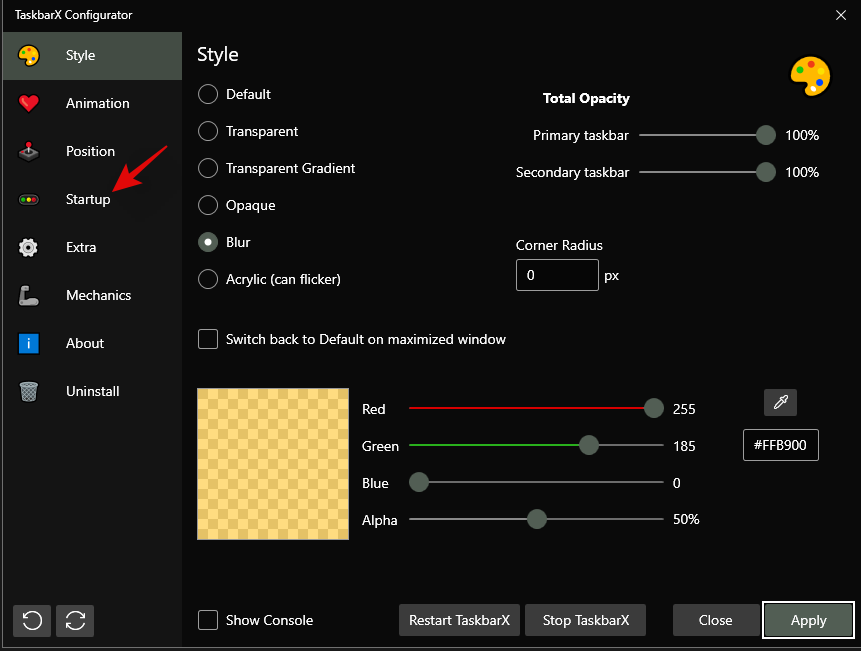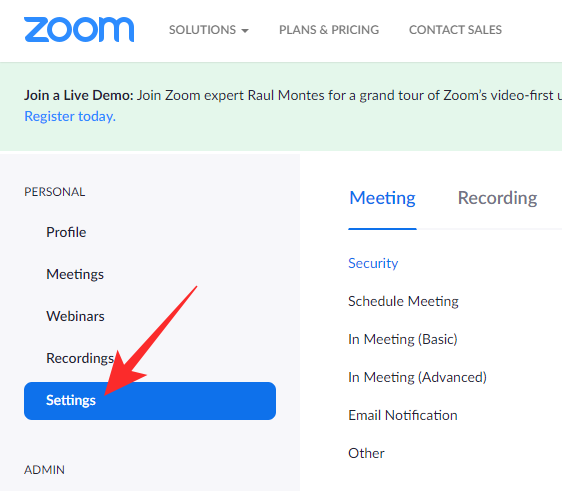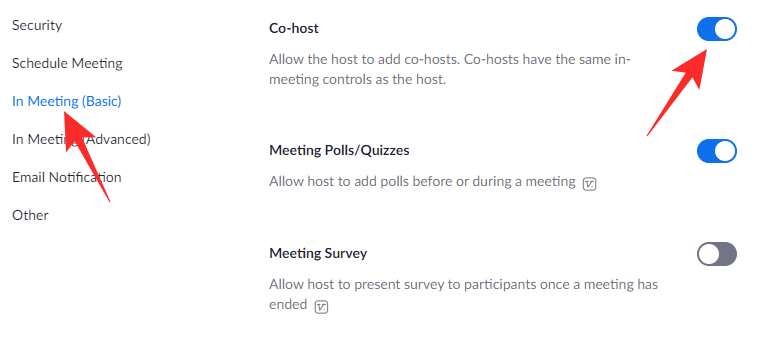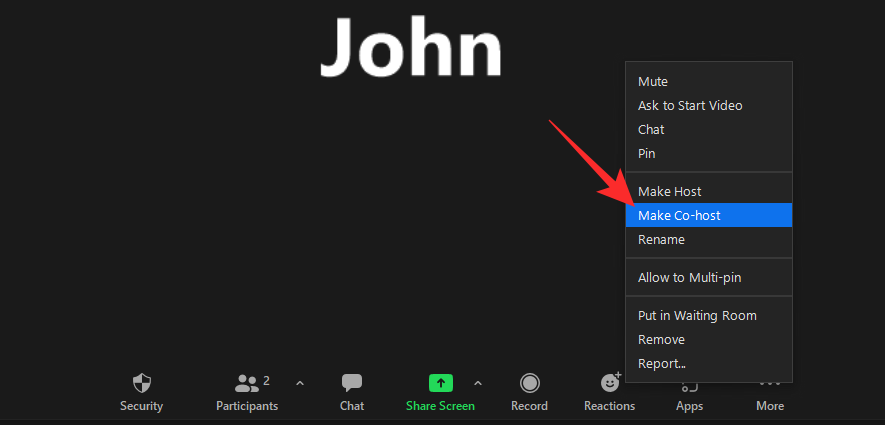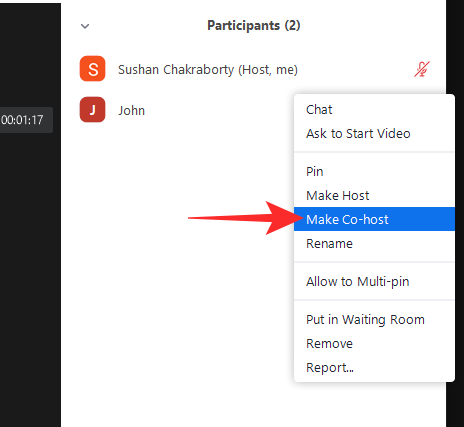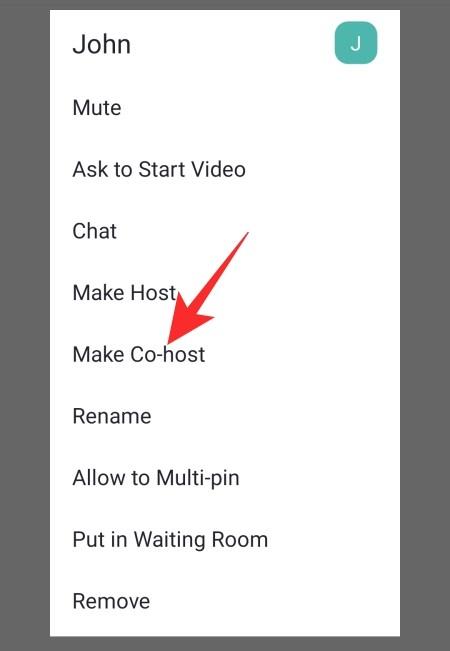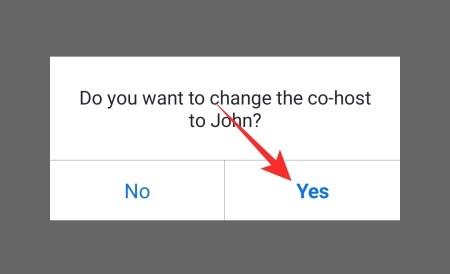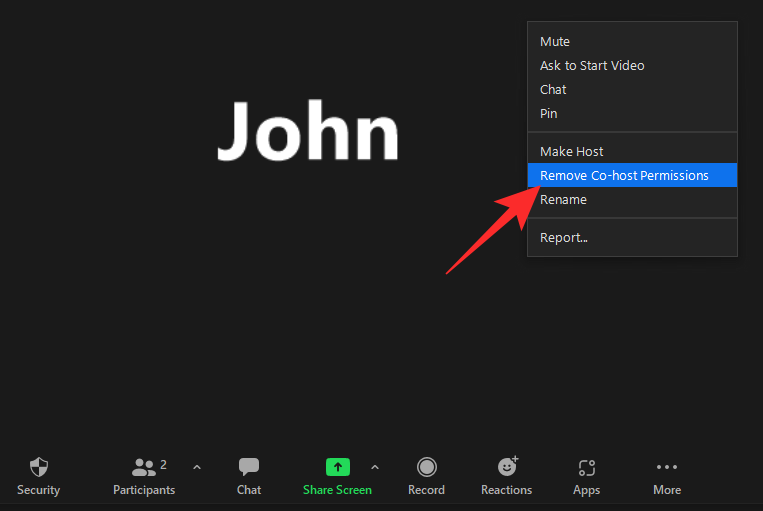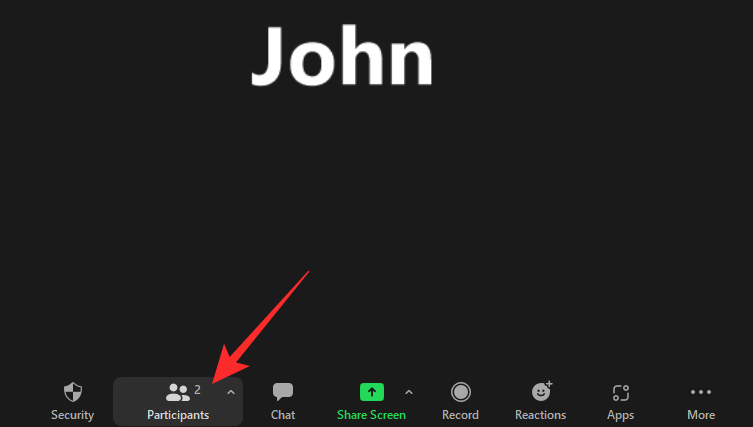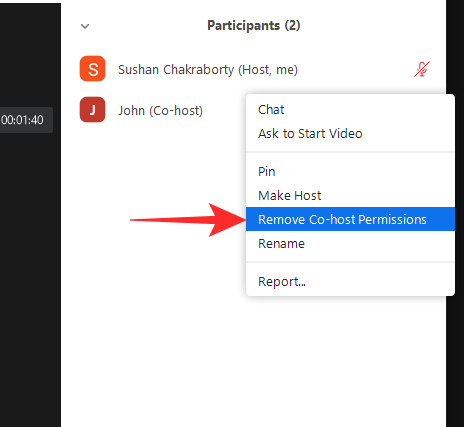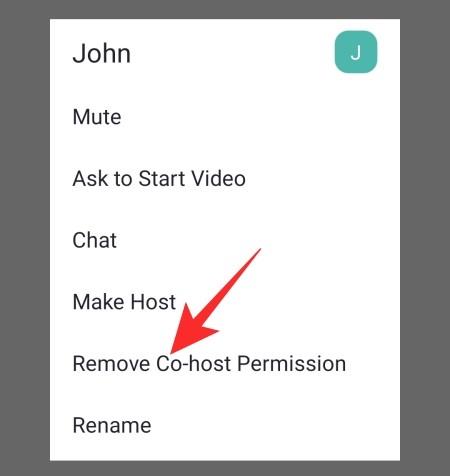Када сте на Зоом састанку — посебно са гомилом учесника — држање на оку свакога може бити тежак изазов. Додељивањем додатних домаћина, не само да можете да пазите на све, већ и да своје састанке учините много организованијим.
Додељивање ко-домаћина у Зоом-у је прилично једноставно, само од вас је потребно да имате на уму неколико ствари. Данас ћемо вам рећи шта су то и помоћи вам да за трен доделите ко-домаћина у Зоом-у. Дакле, без даљег одлагања, хајде да проверимо како да омогућимо и доделимо ко-хост у Зоом-у.
Повезано: Како користити режим фокуса за ученике на зумирању
Садржај
Шта ко-домаћин значи на Зоом-у?
Ко-домаћин у Зоом-у треба да скине терет са хоста тако што ће се побринути за административне послове које обични чланови не могу. Са ко-домаћином на месту, домаћин Зоом састанка може да им делегира задатке и фокусира се на истински мултитаскинг. Тренутно не постоји ограничење за број ко-домаћина који састанак може имати. Дакле, слободно направите онолико ко-домаћина колико желите.
Повезано: Како функционише снимање у облаку у Зоом-у
Која су ограничења ко-домаћина?
У скоро свим областима судомаћини и домаћини су једнаки по моћи. Међутим, постоји неколико задатака које само домаћин може да уради. Прво, само домаћин може да бира друге судомаћине. Ко-домаћини немају привилегију да бирају друге ко-домаћине. Друго, не можете почети са затварањем титлова или стримингом уживо као ко-домаћин. То може само домаћин.
Треће, као ко-домаћин, не можете завршити састанак за све учеснике. Само домаћин састанка може прекинути састанак за све.
Повезано: Шта су Зоом апликације и како их користити
Које су предности додељивања ко-домаћина?
Ко-домаћин даје вам слободу да се фокусирате на ствари које су важне на састанку. Не морате да бринете о томе да сами управљате читавим административним процесом, пошто су-домаћини имају приступ већини административних алата у понуди. Међутим, иако ко-домаћини имају многе исте контроле као и домаћин, они не могу сами да прекину састанак, што значи да и даље имате у руци крајњи прекидач за убијање. Коначно, пошто судомаћини не могу да вас надгласају и постану домаћини, и даље можете да управљате својим састанцима како вам одговара.
Све у свему, додељивање ко-домаћина је изузетно корисно ако се бавите великим састанком. Ако сте домаћин малог састанка, додељивање ко-домаћина нема много смисла.
Можете ли да доделите ко-домаћине са бесплатног налога?
Зоом-ов бесплатни налог је прилично способан сам по себи, омогућавајући вам да се побринете за већину основних ствари. Међутим, постоји неколико прилика у којима заостаје за плаћеним верзијама, а додељивање ко-домаћина је свакако један од тих случајева.
Дакле, од сада не можете доделити ко-домаћина са бесплатном Зоом лиценцом. Мораћете да надоградите на Про или новију да бисте добили приступ функционалности. Ако сте склони да с времена на време организујете велике састанке, има смисла да се одлучите за плаћени ниво и откључате могућност додељивања ко-домаћина.
Како омогућити Цо-Хостс на Зоом налогу
Пре него што наставите и доделите ко-домаћине током Зоом састанка, прво морате да омогућите исто на свом налогу. Прво идите на зоом.ус и пријавите се са својом пословном е-поштом и лозинком. Сада кликните на хипервезу „Мој налог“ у горњем десном углу екрана.
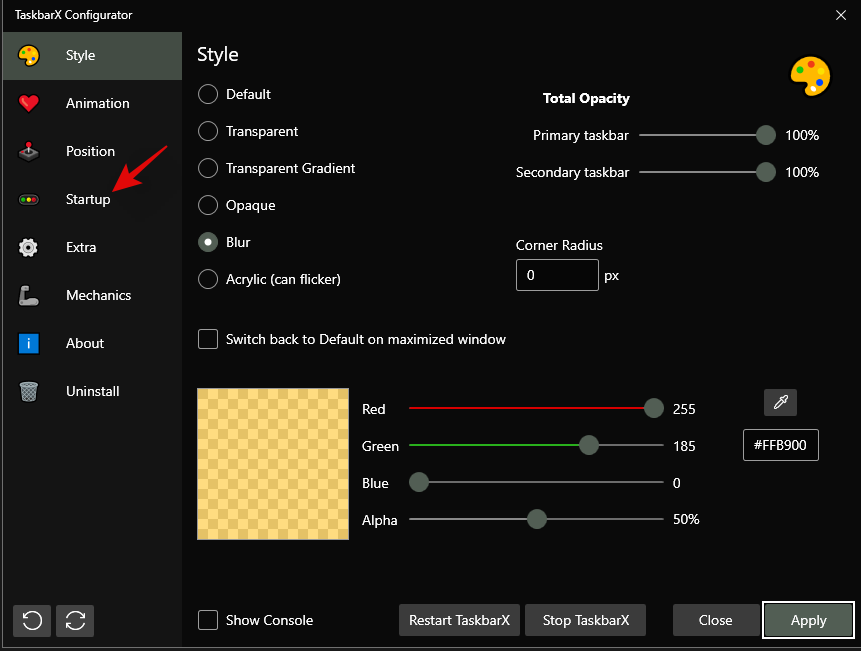
Затим кликните на картицу „Подешавања“ на левој страни екрана.
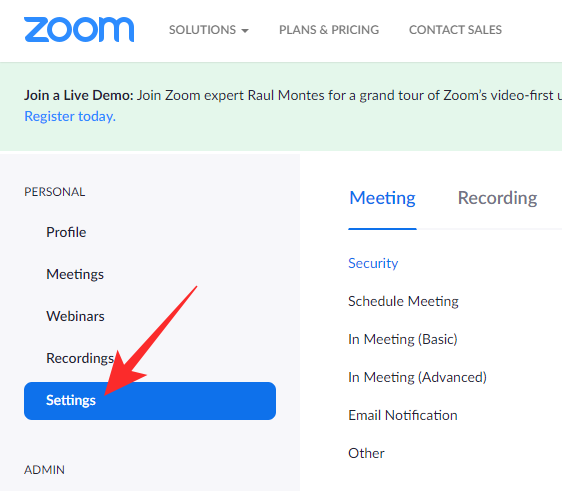
Затим идите на картицу „На састанку (основно)“ и потражите прекидач „Ко-хост“.
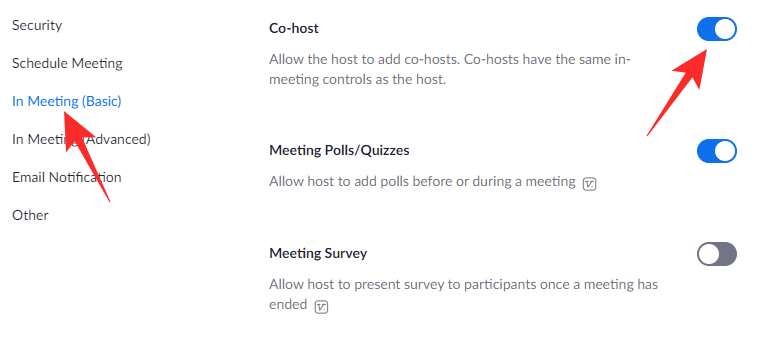
Укључите га и то ће вам дати опцију да доделите ко-домаћине током састанка.
Како доделити ко-домаћина током састанка
У наставку ћемо проверити како да доделите ко-домаћина у Зоом-у током састанка, и на рачунару и на мобилном телефону.
На рачунару
Прво покрените Зоом десктоп клијент на свом рачунару. Сада започните састанак. Кликните на сличицу једног од учесника да бисте их довели у центар. Након што то учините, кликните десним тастером миша на њихов видео феед да бисте приказали опције. Затим кликните на „Направи ко-хост“.
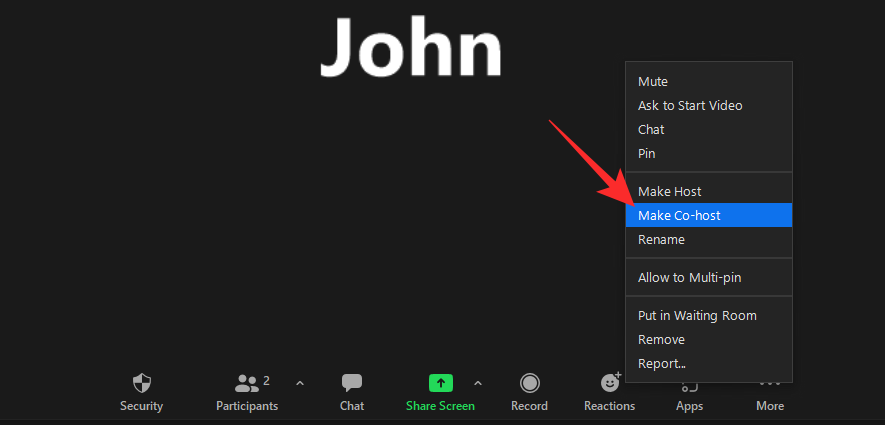
Ово би покренуло дијалог за потврду. Кликните на 'Да' да потврдите своју радњу.

Алтернативно, можете доделити ко-домаћина чак и са картице „Учесници“. Док сте на састанку, прво кликните на дугме „Учесници“ на дну екрана.

Листа учесника би се појавила на десној страни екрана. Сада пређите курсором преко имена учесника којег желите да промовишете и кликните на „Још“.

Када се појави мени, кликните на „Направи ко-хост“.
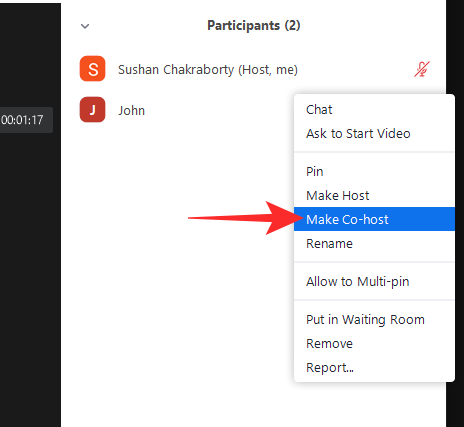
Дијалог ће тражити вашу потврду. Кликните на 'Да' и наставите.

Одмах би био одређен нови ко-домаћин.
На мобилном
Покрените мобилну апликацију Зоом на свом Андроид или иОС уређају. Сада започните састанак. Након што се учесници придруже, додирните картицу „Учесници“ на дну екрана.

Затим додирните име учесника којег желите да промовишете.

Када се појави мени са опцијама, кликните на „Направи ко-хост“.
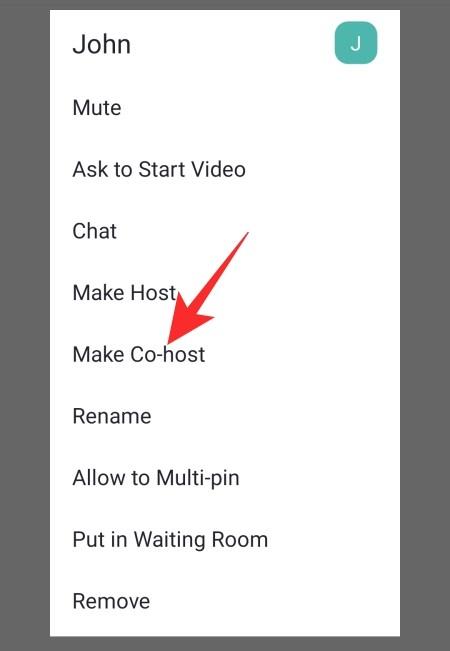
Појавиће се дијалог за потврду. Кликните на „Да“ да бисте дали зелено светло за промоцију.
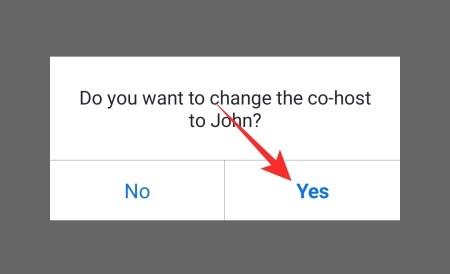
То је то!
Како уклонити Цо-Хост током састанка
Неваљали ко-домаћин састанка? Ево како можете да уклоните ко-домаћина у трену.
На рачунару
Када сте на састанку, кликните на сличицу особе коју желите да уклоните да бисте је довели у центар. Затим кликните десним тастером миша на њега. Када добијете опције, кликните на „Уклони дозволе заједничког домаћина“.
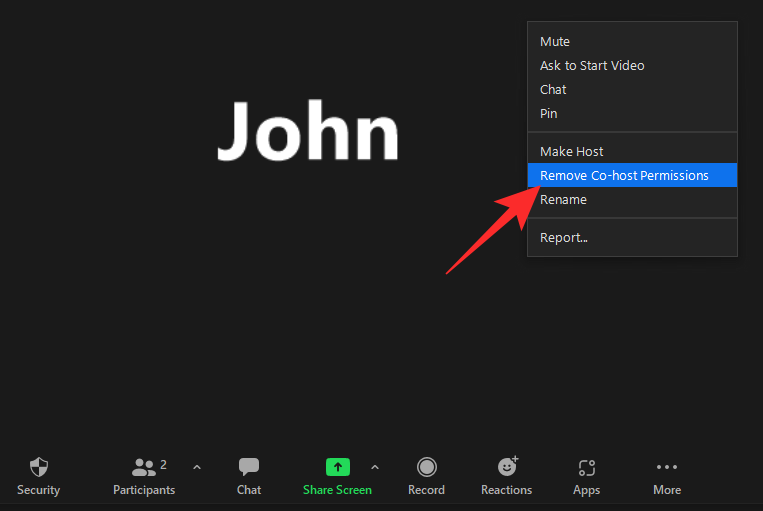
То је то! Учесник би одмах био деградиран.
Алтернативно, можете да уклоните једног од својих су-домаћина преко картице „Учесници“.
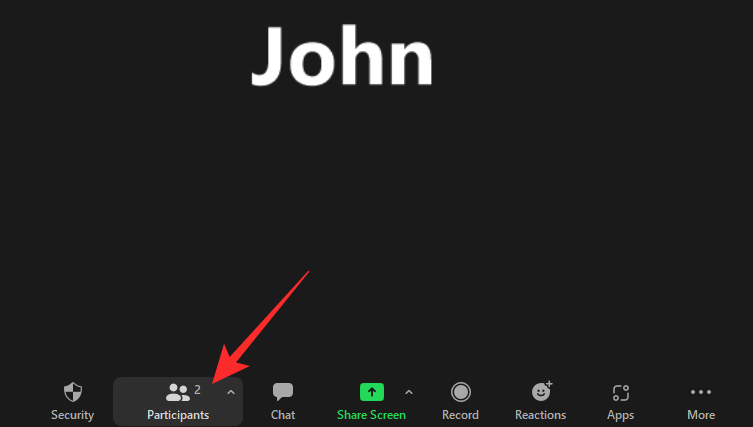
Прво кликните на дугме 'Учесници' на дну екрана. Сада, на десној страни екрана, пређите курсором миша преко особе коју желите да деградирате. Затим кликните на „Још“.

Коначно, кликните на „Уклони дозволу заједничког домаћина“ да бисте их заувек одбацили.
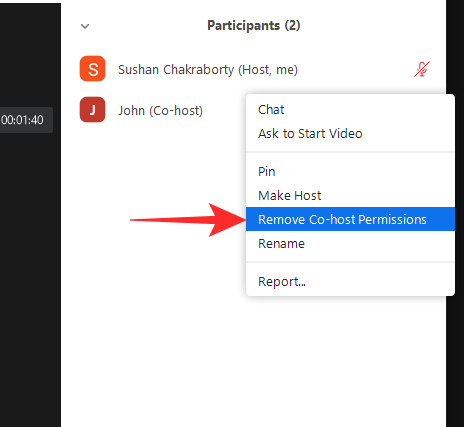
На мобилном
Док је састанак у току, кликните на картицу „Учесници“ на дну екрана.

Сада додирните име ко-домаћина којег желите да деградирате. На крају, тапните на „Уклони дозволе ко-хост-а“ да бисте их уклонили као ко-хостове.
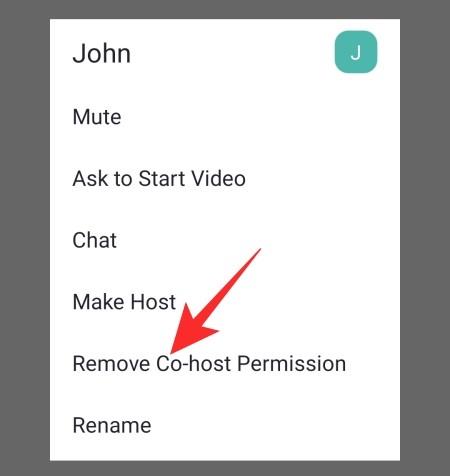
То је све!
Зашто не можете да доделите Цо-Хост на Зоом-у?
Као што сте видели у горњим одељцима, додељивање ко-домаћина у Зоом-у није превелика ствар. Међутим, ако и даље нисте у могућности, погледајте неке од главних разлога за то.
1. Немате премиум налог
Основни план Зоом-а је препун функција, али вам не дозвољава да изаберете ко-домаћина. Дакле, ако сте се надали да ћете добити функционалност са бесплатним налогом, нисте имали среће. Ако већ имате премиум Зоом налог у својој канцеларији, најбоље је да се пријавите са његовим акредитивима. У супротном, топло препоручујемо набавку плаћене лиценце.
2. Администратор налога вас ограничава
Администратор вашег Зоом налога има опцију да блокира ко-хостове на вашем налогу. Ако онемогуће прекидач, нећете моћи да доделите ко-домаћине током састанка. Мораћете да се обратите администратору налога да бисте дошли до дна овога.
3. Ви нисте домаћин састанка
Да бисте доделили ко-домаћина, морате бити домаћин састанка. Дакле, ако сте се придружили као учесник, не можете изабрати ко-домаћина за себе. Мораћете да напустите тренутни састанак као учесник и креирате нови као домаћин да бисте почели да додељујете ко-домаћине.
Разлика између ко-домаћина и алтернативног домаћина
A co-host carries most of the responsibilities that a host does. However, it is still not as powerful as an alternative host. An alternative host can be assigned by a host while scheduling a meeting. They can start a meeting as well as control many administrative tools. Co-hosts, as you may already know, cannot start or end a meeting, but they can manage meetings up to a certain degree. So, in terms of power, an alternative host is surely superior to a co-host.
Frequently Asked Questions
Over the previous sections, we have talked in length about setting up the co-host service and assigning one during a meeting. In this one, we will take a quick look at the most asked questions related to assigning a co-host in Zoom.
Can a co-host assign other co-hosts?
No, only a host can assign co-hosts. Co-hosts cannot create co-hosts by picking up from the roster or list of participants. They also cannot demote other co-hosts or end the meeting for everyone.
Do you need a license to co-host Zoom?
If your company already has a paid license on Zoom, you will not need an individual paid license. However, if your organization is using a free license, then you will need to talk to the administrator and ask them to switch over to a premium license. The free version of Zoom does not allow hosts to pick co-hosts.
How many co-hosts can you assign?
You can assign as many co-hosts as you want on Zoom. There is no strict upper limit. If you wish you can promote every participant of your meeting, although we would advise against it.
Can a co-host claim host on a Zoom meeting?
On paper, co-hosts are pretty close to hosts in terms of responsibility and perks. However, there are still a few things a co-host lacks. One of these abilities is to become a host automatically. Of course, a co-host can become a host. However, they cannot claim it. They must ask the host for the transfer of power.
How to add a co-host to a meeting?
If you have a Zoom paid license, you can very easily add a co-host to your meeting. However, before doing that you must enable the feature through the Zoom portal. We have talked in length about the same in the sections above.
How to make someone co-host on Zoom mobile
Once you enable the option of adding co-hosts, assigning co-hosts is pretty easy through the Zoom mobile client. We have discussed the same in length in the sections above.
How to pre-assign co-hosts on Zoom
As of now, you cannot pre-assign co-hosts in Zoom. If you want to surrender control to someone, you can pick an alternative host, but pre-assigning co-hosts is not possible in Zoom. It is to be noted that many users wish for Zoom to add the functionality. So, we might be able to pre-assign co-hosts in the future.
RELATED